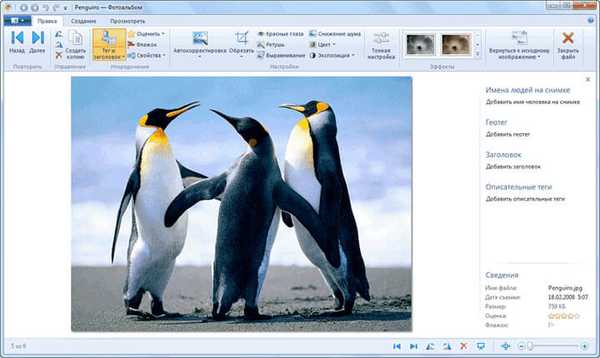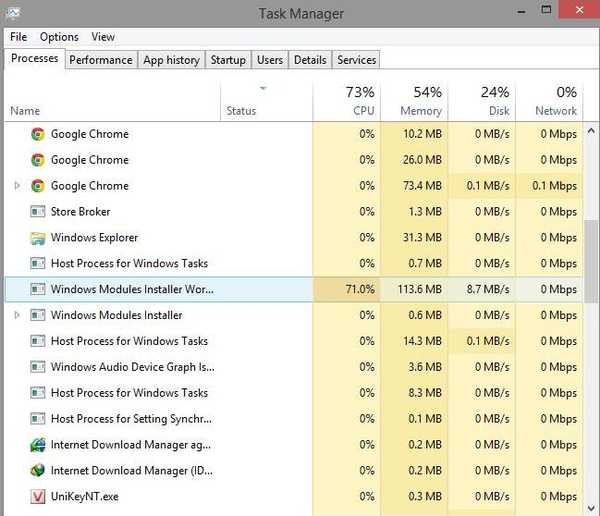
Pracownik Windows Modules Installer Worker w systemie operacyjnym Windows 10 służy do wyszukiwania i pracy z aktualizacjami w tle.
Jednym z najczęstszych problemów systemu operacyjnego Windows jest proces lub grupa procesów, które zajmują wszystkie zasoby komputera, takie jak procesor, dysk lub pamięć RAM. W tym artykule rozważymy taką sytuację związaną z programem instalacyjnym modułów Windows (lub plikiem wykonywalnym tego procesu TiWorker.exe).
Zasadniczo sytuacja, w której pracownik Instalatora modułów systemu Windows ładuje procesor, jest normalna, jednak nie powinno to się zdarzać przez długi czas. Zwykle wykorzystanie zasobów w tym procesie zajmuje od kilku sekund do kilku minut. Jeśli obciążenie procesora lub sieci jest długie, a zasoby nie są zwolnione, możesz ręcznie sprawdzić dostępność aktualizacji, otwierając Start - Ustawienia - Aktualizacja i zabezpieczenia - Sprawdź aktualizacje.
Przeczytaj także o tym, jak rozwiązać problem, jeśli dysk ładuje „Host usługi: System lokalny”.

Po udanej instalacji aktualizacji proces Instalatora modułów systemu Windows nie powinien przypominać o sobie, przynajmniej do czasu wydania nowych aktualizacji.
W przypadku, gdy obciążenie komputera jest spowodowane faktem, że centrum aktualizacji (TS) nie działa poprawnie, możesz spróbować naprawić błędy, czyszcząc pamięć podręczną TS i używając wbudowanych narzędzi do rozwiązywania problemów. Pamięć podręczna znajduje się w folderze „C: \ Windows \ SoftwareDistribution \ Download”.

Aby wyczyścić pamięć podręczną, musisz usunąć zawartość folderu Pobierz. Czasami nie można całkowicie usunąć wszystkiego, ponieważ pliki są obecnie używane. W takim przypadku musisz uruchomić polecenie net stop wuauserv w wierszu poleceń od administratora - pozwala to zatrzymać usługę centralnego ogrzewania.
Automatyczne narzędzia do rozwiązywania problemów można znaleźć, otwierając Panel sterowania - Rozwiązywanie problemów - Przeglądaj wszystkie kategorie.



Przede wszystkim należy użyć rozwiązywania problemów do konserwacji systemu, a następnie rozwiązać problemy z usługą inteligentnego transferu w tle (lub BITS, przez które działa centralne centrum przetwarzania), a na koniec użyć narzędzia do centrum aktualizacji. Po wykonaniu powyższych kroków spróbuj ponownie wyszukać aktualizacje w trybie ręcznym.
Jeśli powyższe metody nie pomogą, istnieje prawdopodobieństwo, że oprogramowanie innej firmy wpłynie w szczególności na działanie systemu i DH. W takim przypadku przydatne może być wyczyszczenie systemu operacyjnego. Aby go wykonać, wpisz polecenie msconfig w oknie Uruchom i naciśnij OK lub Enter.

Otworzy się okno „Konfiguracja systemu”, w którym należy przejść do zakładki „Usługi”, zaznaczyć pole wyboru „Nie wyświetlaj usług Microsoft” i kliknąć przycisk „Wyłącz wszystko”.

Następnie musisz kliknąć przycisk „Zastosuj” (kliknij OK zbyt wcześnie!).
W przypadku czystego systemu rozruchowego należy również wyłączyć wszystkie programy z uruchamiania. Możesz to zrobić, otwierając menedżera zadań, przechodząc do karty „Uruchamianie” i wyłączając kolejno wszystkie programy znajdujące się w stanie „Wł.”. Po wykonaniu tej czynności w oknie „Konfiguracja systemu” możesz kliknąć OK i uruchomić ponownie. Ponadto zaleca się ponowne sprawdzenie i zainstalowanie aktualizacji.
Jak wyłączyć Worker Installer Modules Windows, jeśli ładuje system
Dość typową sytuacją jest sytuacja, gdy proces roboczy Instalatora modułów systemu Windows ładuje system natychmiast po uruchomieniu - pojawia się czarny ekran z kursorem myszy, można uruchomić menedżera zadań itp. Zwykle trwa około dwóch do trzech minut.
Jeśli jednak zdarza się to regularnie podczas uruchamiania systemu, a pulpit nie ładuje się przez długi czas, sensowne jest wyłączenie procesu roboczego Instalatora modułów systemu Windows (Microsoft nie zaleca wyłączania usług systemowych, ponieważ może to negatywnie wpłynąć na działanie systemu operacyjnego jako całości).
Aby wyłączyć proces roboczy instalatora modułów systemu Windows, w oknie Uruchom wpisz polecenie services.msc i naciśnij OK lub Enter.

W oknie usług musisz znaleźć usługę o nazwie „Instalator modułu systemu Windows” i otworzyć jej właściwości (kliknij dwukrotnie lewym przyciskiem myszy) w usłudze. We właściwościach można rozłączyć, zmieniając typ uruchamiania na „Wyłączone” i klikając OK.

Dlatego proces roboczy Instalatora modułów systemu Windows nie uruchomi się automatycznie i nie zajmie zasobów systemowych, ale zniknie możliwość automatycznego sprawdzania dostępności aktualizacji.
Miłego dnia!